O WordPress se tornou um dos sistemas de gerenciamento de conteúdo mais populares disponíveis, em grande parte graças à sua facilidade de uso e versatilidade. Uma das maneiras pelas quais os proprietários de sites podem aproveitar ao máximo essa plataforma é usando o WPForms , um poderoso plug-in de criação de formulários que permite criar formulários personalizados para o seu site.
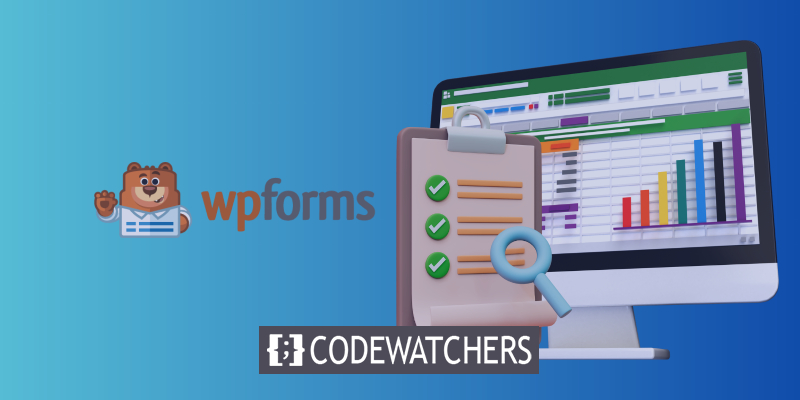
Se você estiver usando WPForms para coletar informações dos visitantes do seu site, pode estar se perguntando como exportar esses dados para análise ou manipulação posterior. Neste artigo, exploraremos como exportar entradas de formulário do WordPress para o Excel usando WPForms . Vamos orientá-lo passo a passo, desde a criação de formulários até a exportação de entradas, para que você possa exportar os dados do formulário de forma rápida e fácil e obter informações que o ajudarão a tomar decisões informadas para seu site ou empresa.
Exportar um formulário WordPress para Excel
Estas instruções fáceis mostrarão como exportar seus envios de formulário do WordPress para um arquivo XLSX para Excel.
Instale o plug-in WPForms
Você deve ter um formulário que receba entradas antes de exportar suas entradas de formulário para o Excel.
Create Amazing Websites
Com o melhor criador de páginas gratuito Elementor
Comece agoraInstalar e ativar o plugin WPForms é o primeiro passo. Você precisará da licença WPForms Basic ou superior para exportar entradas para o Excel. A versão gratuita do plug-in impede que você faça isso.
Clique no link de download em sua conta WPForms após comprar o plug-in. Basta baixar o arquivo zip para o seu PC para começar.
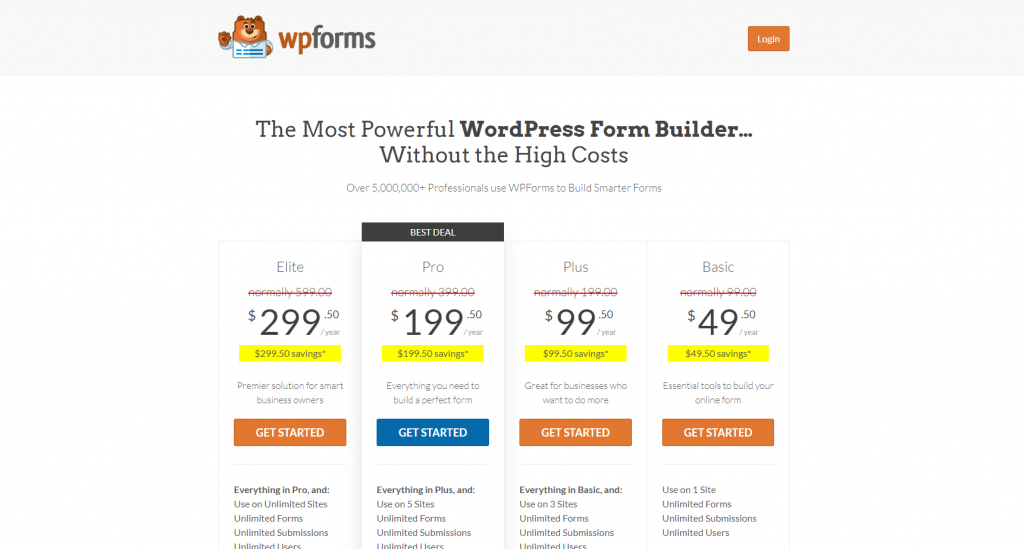
Vá para Plugins » Add New na área de administração do WordPress depois disso. Para finalizar a instalação, carregue o arquivo zip.
Trabalho fantástico. Vamos seguir em frente e desenvolver o formulário do seu site usando o plug-in.
Crie seu formulário
O próximo passo é criar e publicar um formulário em seu site. Assim que for ao ar, você pode começar a reunir entradas para ter algumas para exportar.
Portanto, crie um formulário de contato direto para conseguir isso. E não se preocupe, é bem simples, mesmo para iniciantes, e você nem precisa saber programar.
Quando o formulário estiver concluído, use a opção Incorporar para adicioná-lo a uma página nova ou existente. Se desejar, você também pode publicar seu formulário na barra lateral.

Só precisamos esperar até que o WordPress contenha algumas entradas neste momento. Para continuar com este tutorial, você pode enviar alguns envios de teste agora mesmo ou esperar que alguns visitantes do site preencham seu formulário.
É hora de exportar suas entradas para o Excel assim que tiver algumas.
Exportar entradas de formulário para o Excel
Vá para o painel do WordPress para começar a exportar suas entradas de formulário para o Excel. Para exportar entradas de um formulário para o Excel, vá para WPForms » Entries, passe o mouse sobre o formulário e clique em Entries.
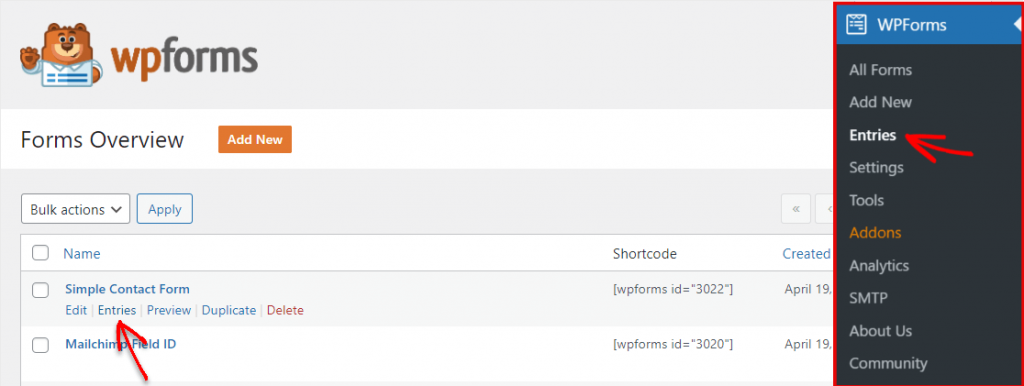
Agora você pode ver todas as entradas do seu formulário. Escolha Exportar tudo para iniciar o processo de exportação.
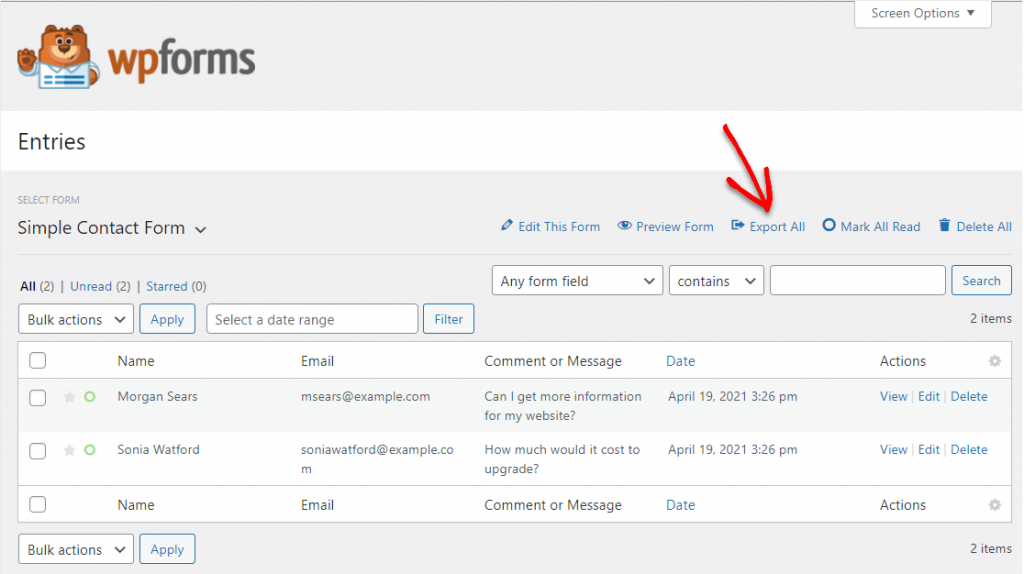
O nome do formulário aparecerá no menu suspenso na tela seguinte. Você pode escolher os campos do formulário que deseja exportar.
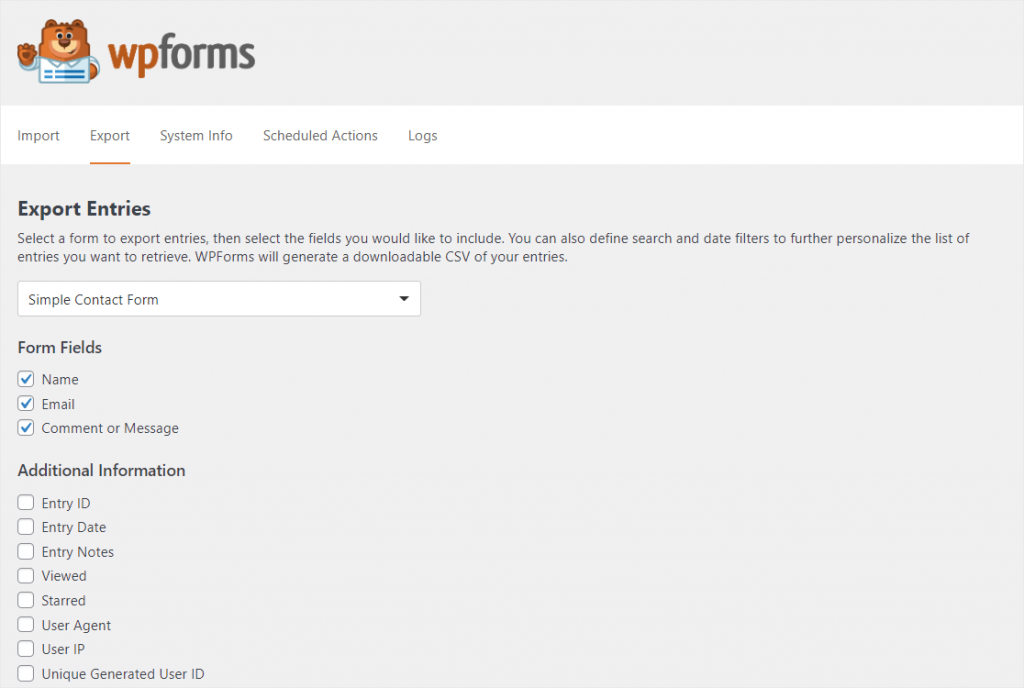
Role a tela para baixo e marque a caixa de seleção ao lado de "Exportar no Microsoft Excel" para exportar os dados do seu formulário para o Excel (.xlsx).

Além disso, você pode escolher um intervalo de datas personalizado e pesquisar dados de formulário específicos.
Clique no botão laranja Baixar arquivo de exportação em Opções de exportação quando estiver pronto para exportar seus dados.
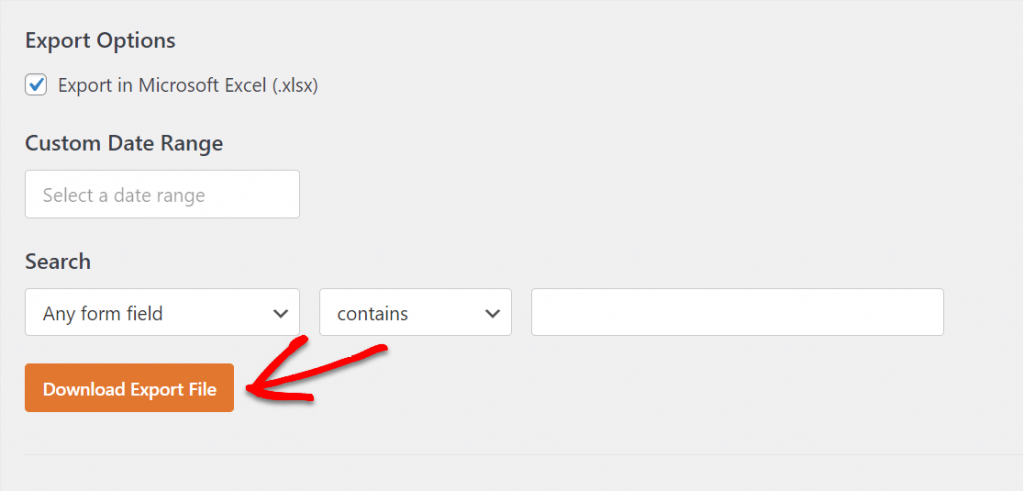
Depois de ver uma janela informando que o arquivo foi produzido, seu download será iniciado.
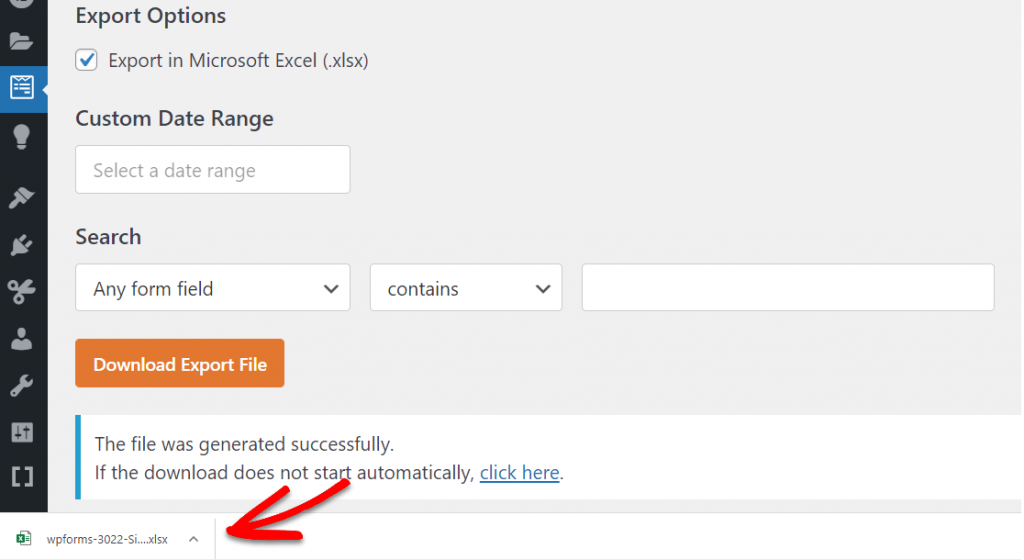
Você pode localizar seu arquivo lá porque a maioria dos navegadores salva os arquivos baixados na pasta Downloads do seu PC.
Terminei agora! Suas entradas de formulário foram exportadas para um arquivo Excel.
Exportar uma única entrada (opcional)
Deseja exportar apenas uma entrada ?? Se você precisar apenas das informações de um lead e tiver um formulário mais longo (como um formulário de várias etapas), isso pode ser bastante útil. É muito fácil no WPForms exportar apenas uma entrada de formulário, para qualquer necessidade que você possa ter.
Para fazer isso, vá para WPForms » Entries e escolha o nome do formulário.
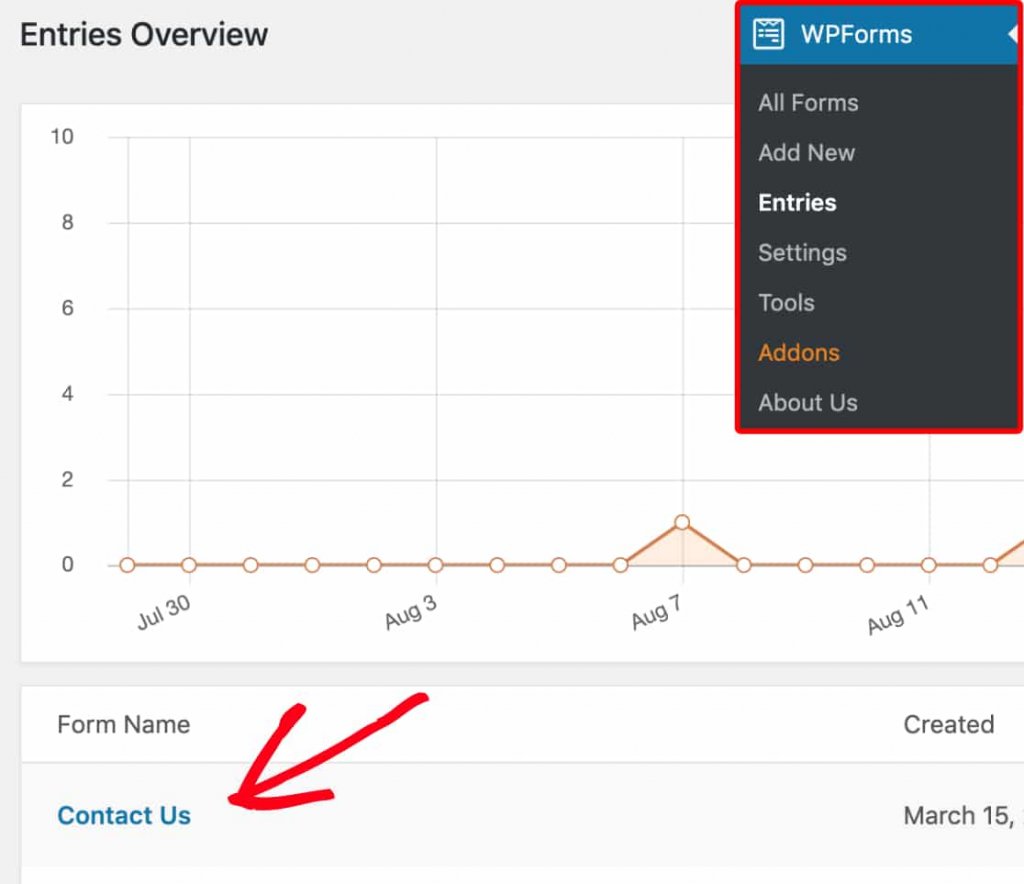
Depois disso, abra a entrada que deseja exportar clicando em Exibir.
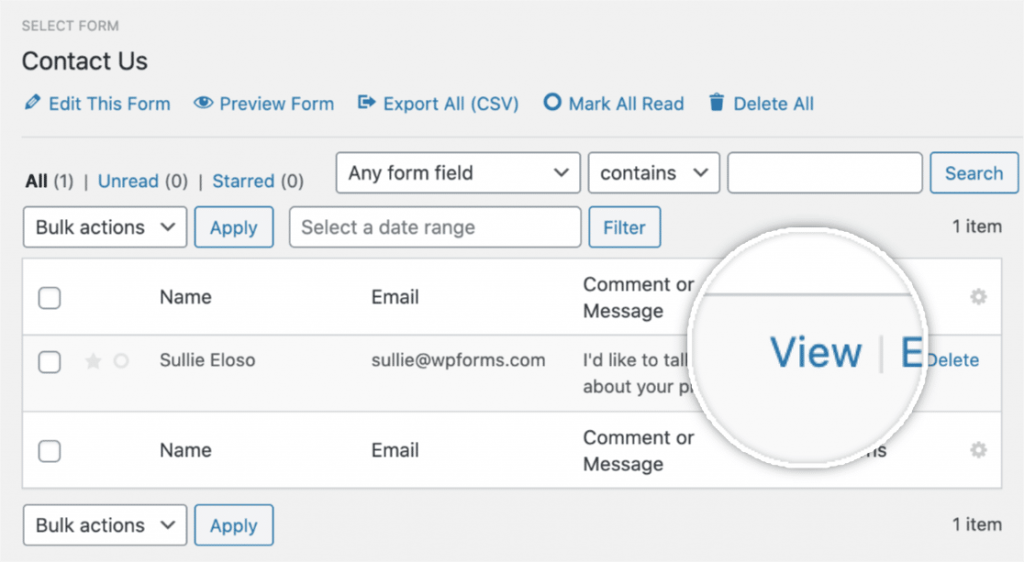
As opções de exportação estão localizadas no lado direito da página de entrada. Escolha Exportar (XLSX).
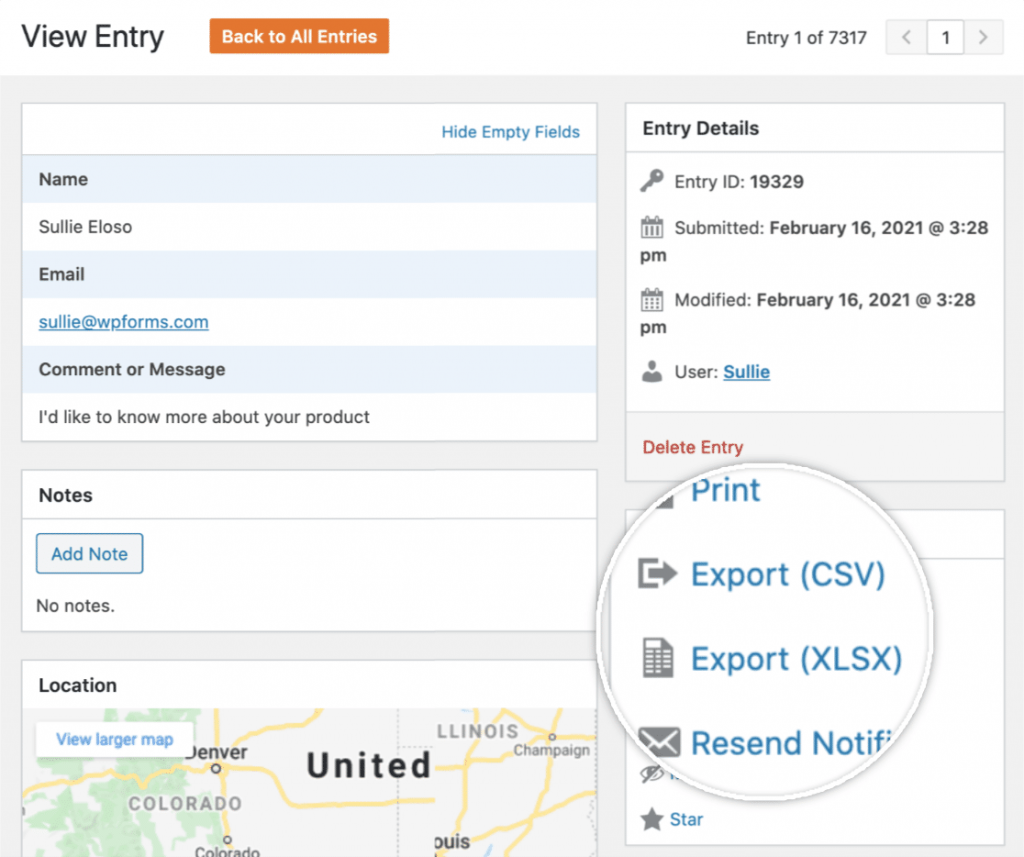
Ao clicar nesse botão, o download deve começar imediatamente. Agora você pode abrir uma única entrada de formulário no Excel porque a exportou com sucesso para XLSX.
Abra seu arquivo no Excel
Se o Excel for o programa padrão para esse tipo de arquivo, basta abrir o arquivo baixado para acessar seus dados.
Terminei agora! Agora que você usou o WPForms para exportar dados de formulário do WordPress para o Excel, parabéns.
Empacotando
Concluindo, exportar entradas de formulário do WordPress no Excel através do WPForms é um processo rápido e fácil que pode ser feito com apenas alguns cliques. Se você precisa analisar os dados do usuário, compartilhá-los com colegas ou simplesmente manter um registro deles para seus próprios registros, o recurso de exportação do WPForms permite exportar suas entradas de formulário em um formato que pode ser facilmente lido e manipulado no Microsoft Excel.
Seguindo as instruções passo a passo fornecidas neste guia, agora você deve ter um bom entendimento de como exportar suas entradas de formulário do WordPress no Excel via WPForms . Lembre-se de escolher as opções de exportação corretas que atendem às suas necessidades, como selecionar o intervalo de datas ou campos de formulário específicos para exportar.
No geral, a capacidade de exportar dados de formulário pode ser um recurso valioso para qualquer proprietário de site que queira entender melhor as necessidades e preferências de seus usuários. Com o WPForms, esse processo pode ser feito de forma rápida e eficiente, permitindo que você foque em outros aspectos importantes do seu site.




